 HOME
HOME A-5. 記事中のコードを実行する方法
A-5. 記事中のコードを実行する方法 もうひとつの Scheme 入門
もうひとつの Scheme 入門 書き込む
書き込む
 HOME HOME |
 A-5. 記事中のコードを実行する方法
A-5. 記事中のコードを実行する方法 |
 もうひとつの Scheme 入門 もうひとつの Scheme 入門 |
 書き込む 書き込む |
Emacs は非常にメジャーなエディタなので、書籍や web 上の情報が簡単に見つかります。 キーバインディングがほかの Window アプリと違うので、はじめ違和感があるかもしれませんが、 慣れればこんな便利なエディタはありません。 最近の Emacs はメニューバーがついているのでとっつきやすくなっています。
興味のある人は 入門 GNU Emacs を一読することをお勧めします。
Emacs の終了は (C-x C-c) を使ってもいいですし、フレーム右上の X ボタンをクリックしても終了します。
そのとき、Scheme 処理系が走っているので、
"本当にとめてもいいか" 聞いてきますが、 "yes" と答えます。
; C:/doc/scheme を初期ディレクトリにする
(cd "C:/doc/scheme")
(C-x C-f) と入力するとミニバッファ (フレームの下にある細長い領域) で、ファイル名を聞いてきます。
直接ファイル名を入力してもいいですし、ファイル名を忘れたときは以下のようにすることもできます。
末尾を "/" にして、ディレクトリを指定すると、メインのバッファにディレクトリのリストが表示されるので、
その中から開きたいファイルを選んで リターンするとファイルが開けます。
メニューの File → Open File でもファイルを開くことができます。
ファイルを上書き保存するときは (C-x, C-s)、
別名で保存するときは (C-x, C-w) とします。
これも、メニューからでもできますので、なれないうちはメニューからやってもいいでしょう。
;; 台形の面積を求める関数 ; (trape 1 2 2) ==> 3 ; (trape 1 1 1) ==> 1 (define (trape d1 d2 h) (/ (* h (+ d1 d2)) 2))その後、関数定義の最後の括弧にあわせて (C-x C-e) を押し、 それから、テストのところに行き、閉じ括弧にあわせて (C-x C-e) を押します。 この例の場合は (trape 1 2 2) や (trape 1 1 1) の閉じ括弧で (C-x C-e) を押します。 すると、図 2 のように、下の処理系のバッファに結果が表示されるので、バッファを移動しないで編集とテストを行うことができます。 テストはコメントアウトされているので、ロードやコンパイルしたときには無視されます。また、ソースコードを読むときにテストコードも一緒にあった方が 早く理解できます。
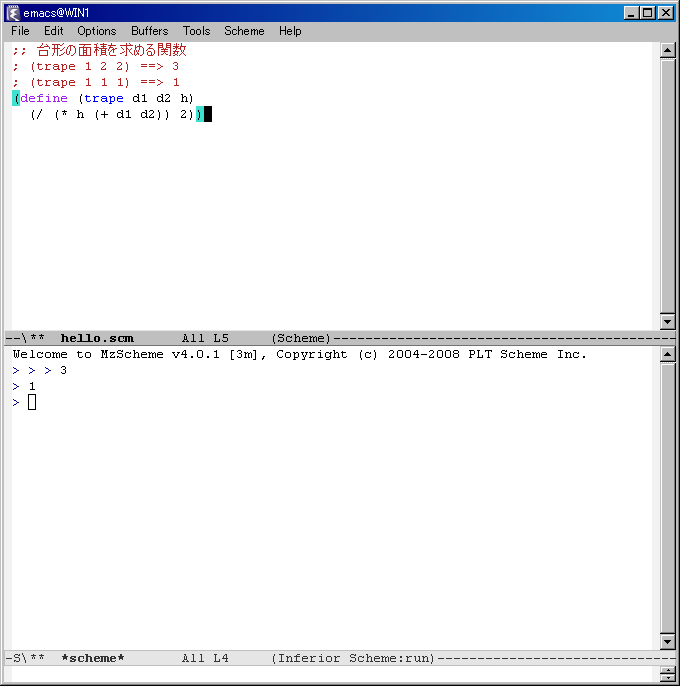
Emacs + scheme について詳しくは以下のサイトを見てください。
 HOME HOME |
 A-5. 記事中のコードを実行する方法
A-5. 記事中のコードを実行する方法 |
 もうひとつの Scheme 入門 もうひとつの Scheme 入門 |
 書き込む 書き込む |